行ビューアー
コンポーザーで、行ビューアーを使用してテーブルと計算データを表示します。
テーブルデータの表示
行ビューアーでテーブルデータを表示、並べ替え、または検索できます。
コンポーザーで、テーブルを右クリックします。
[データの表示]を選択します。
データをソートまたは検索するには、[列]サイドバーをクリックしてメニューを表示します。
テーブルの行ビューアーを開くたびに、デフォルトのビューとして行ビューアにデータの優先ビューを保存できます。これを行うには、ツールバーの[列設定を保存]
 ボタンをクリックします。
ボタンをクリックします。希望のフィルターを、テーブルの列に固定することができます。この機能を有効にするには、[サポート]にお問い合わせください。
希望のフィルターを列に適用します。
列のヘッダーにカーソルを置きます。
ピンアイコン
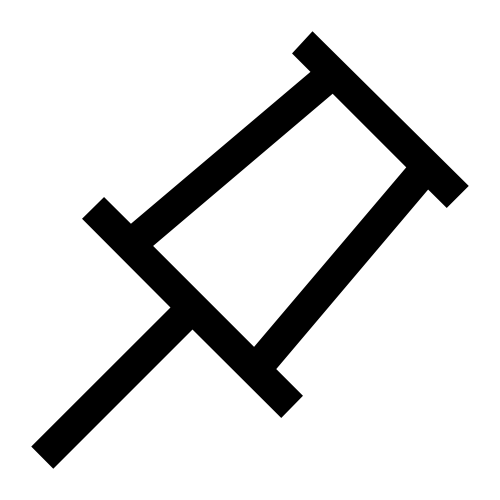 をクリックします 。
をクリックします 。ピン付きフィルターで列を切り替えるには、選択した列のピンアイコン
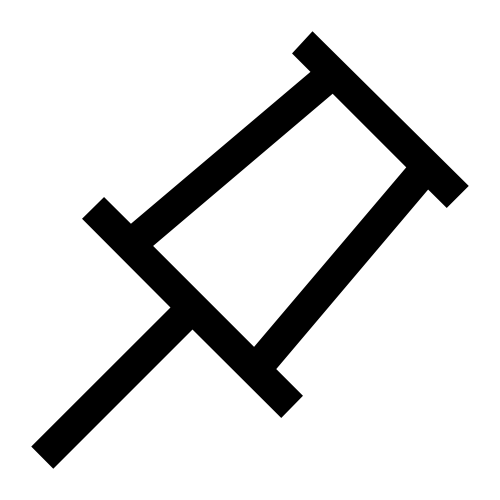 をクリックして無効にし、目的の列のピンアイコン
をクリックして無効にし、目的の列のピンアイコン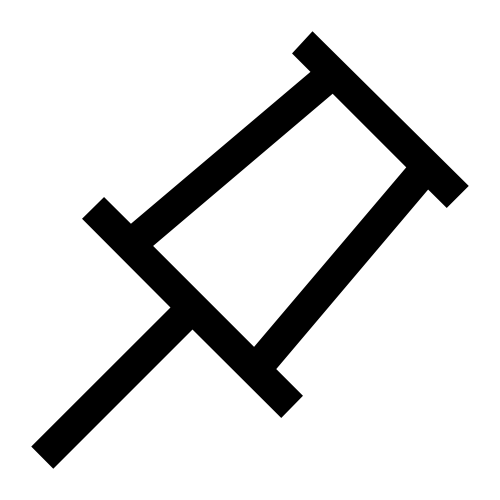 をクリックして選択します。
をクリックして選択します。ピン付きフィルターで列を削除するには、選択した列のピンアイコン
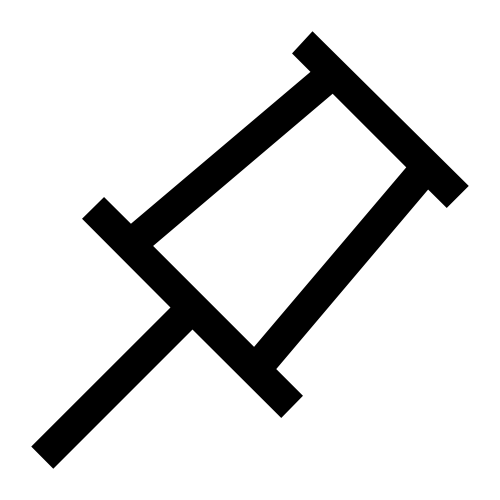 をクリックします。
をクリックします。
注記
一度に1つのピン付きフィルターをテーブルに適用できます。
[行ビューアー]から、[ピボット]モードを有効にして、ピボット・テーブルにデータを表示することができます。
[ピボット・テーブル]トグルをクリックします。列名は、行ビューアーから自動的にクリアされます。
列名を[行](最大5)、[値](最大1)、[列](最大1)セクションにドラッグ・アンド・ドロップしてピボット・テーブルを作成します。
[列ビューアー]のピボット・テーブルで、そのテーブルの[列ビューアー]を開くたびに、データの優先ビューをデフォルトのビューとして保存できます。これを行うには、ツールバーの[列設定を保存]
 ボタンをクリックします。
ボタンをクリックします。
重要
[ピボット]モードを使用できるのは、最大100万行に限ります。
テーブル・データの追加
Varicent Incentivesでは、テーブルにデータを手動で追加できます。
コンポーザーで、テーブルの[編集]アイコンをクリックします。
データの表示をクリックして、行ビューアーを開きます。
[追加]アイコンをクリックして、[新しい行を追加]タブを開きます。
該当するフィールドにデータを入力します。
[作成]をクリックします。
テーブルの複数行の編集
Varicent Incentivesでは、テーブル内の複数の行のデータに一度に変更を加えることができます。
コンポーザーで、テーブルの[編集]アイコンをクリックします。
データの表示をクリックして、行ビューアーを開きます。
編集する行を選択します。
[複数行エディター]タブで、データを変更します。
[送信]をクリックします。
テーブルの複数行の編集
Varicent Incentivesでは、テーブル内の複数の行のデータに一度に変更を加えることができます。
コンポーザーモジュールで、編集するテーブルをクリックします。
データの表示をクリックして、行ビューアーを開きます。
編集する行を選択します。
ヒント
[Shift・クリック]するか、[Ctrl+クリック]で行を選択します。
ツールバーの[編集]
 をクリックします。
をクリックします。データに変更を加えます。
[送信]をクリックします。
テーブルの複数行のコピー
Varicent Incentivesでは、既存のデータをコンポーザーのテーブルにコピーして貼り付けることができます。
コンポーザーで、テーブルの[編集]アイコンをクリックします。
データの表示をクリックして、行ビューアーを開きます。
コピーする行を選択します。
[コピー&ペースト]タブで、データを変更します。
[送信]をクリックします。
テーブル内の説明フィールドの表示
Varicent Incentivesでは、テーブルデータを表示している最中にピックリストフィールドの説明を表示できます。
このオプションは、[説明]列がピック・リスト列に設定されている場合にのみ使用できます。テーブルを発行するときに[説明を表示]機能が有効になっている場合、発行された結果に説明が表示されます。[説明の表示]機能を有効にすると、テーブルが閉じられるまでその機能は有効のままになります。
コンポーザーで、別のテーブルにピック・リスト列があるテーブルのデータを表示します。
データの表示をクリックして、行ビューアーを開きます。
ピック・リスト列の省略記号をクリックし、[説明の表示]を選択します。
列における行ごとに、IDと説明が表示されます。
表データのエクスポート
Varicent Incentivesでは、テーブルにデータを追加した後、選択したデータ行を別のファイルにエクスポートできます。
.csv、またはMicrosoft Excelへのテーブル・データのエクスポート
データをテーブルに追加した後、選択したデータ行を.csvファイル、またはMicrosoft Excelファイルにエクスポートできます。
最大1,000行のデータを選択して、エクスポートできます。
コンポーザーで、テーブルの[編集]アイコンをクリックします。
データの表示をクリックして、行ビューアーを開きます。
[Shift]キーを押しながら、エクスポートする行を選択します。
[CSVにエクスポート]、またはをクリックします。
注記
[en] Calculated columns in Presenter Adaptive are not exported to Excel due to certain design limitations.
現在の計算値の表示
Varicent Incentivesでは、前回の計算時点の計算値を表示できます。このオプションは、前回の計算以降に行われた変更の結果を表示します。
コンポーザーで、[計算]をクリックします。
[現在値の表示]をクリックします。
データをソートまたは検索するには、[列]サイドバーをクリックしてメニューを表示します。
その計算のために行ビューアーを開くたびに、行ビューアのデータの優先ビューをデフォルトのビューとして保存できます。これを行うには、ツールバーの[列設定を保存]
 ボタンをクリックします。
ボタンをクリックします。計算データの列に優先フィルターをピン留めできます。この機能を有効にするには、[サポート]にお問い合わせください。
希望のフィルターを列に適用します。
列のヘッダーにカーソルを置きます。
ピンアイコン
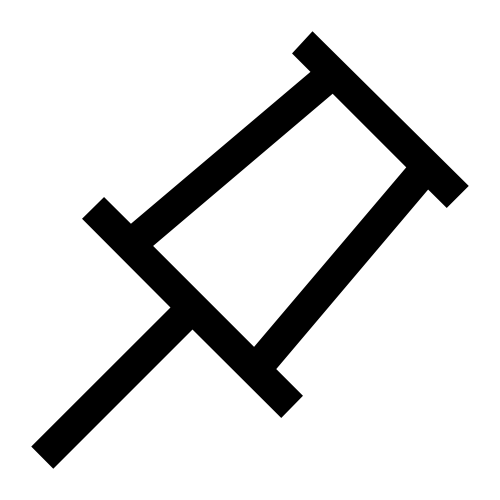 をクリックします。
をクリックします。ピン付きフィルターで列を切り替えるには、選択した列のピンアイコン
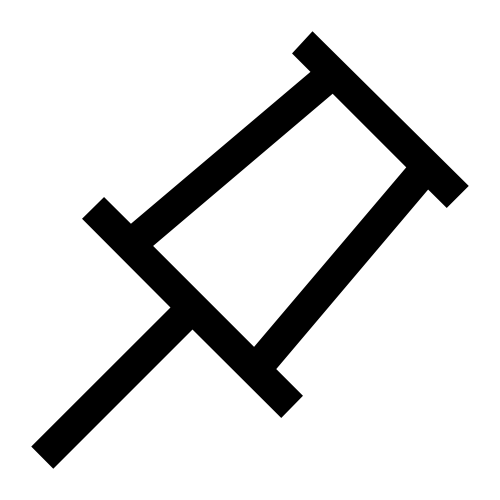 をクリックして無効にし、目的の列のピンアイコン
をクリックして無効にし、目的の列のピンアイコン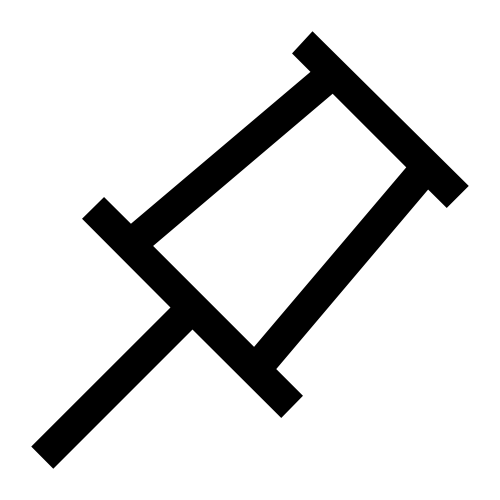 をクリックして選択します。
をクリックして選択します。ピン付きフィルターで列を削除するには、選択した列のピンアイコン
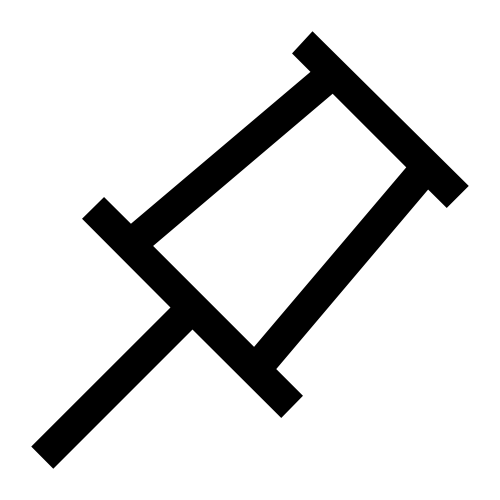 をクリックします。
をクリックします。
注記
計算データには、一度に1つの固定フィルターを適用できます。
ここから、[ピボット]モードを有効にして、ピボット・テーブルに計算データを表示できます。
[ピボット・テーブル]トグルをクリックします。列名とデータは、[行ビューアー]から自動的にクリアされます。
列名を[行](最大5)、[値](最大1)、[列](最大1)セクションにドラッグ・アンド・ドロップして、ピボット・テーブルを作成します。
計算用に行ビューアーを開くたびに、行ビューアーのピボット・テーブルでデータの優先ビューをデフォルトのビューとして保存できます。これを行うには、ツールバーの[列設定を保存]
 ボタンをクリックします。
ボタンをクリックします。
重要
[ピボット]モードを使用できるのは、最大100万行に限ります。
.csvまたはMicrosoft Excelへの計算データのエクスポート
選択した行の計算データを.csvファイルまたはMicrosoftExcelファイルにエクスポートできます。
最大1,000行のデータを選択して、エクスポートできます。
コンポーザーで、[計算]をクリックします。
[現在値の表示]をクリックします。
行ビューアーで[Shift]を押し、エクスポートする行を選択します。
またはをクリックします。
テーブルおよび計算への、ビジュアライゼーションの追加
ビジュアライゼーションを追加して、コンポーザーのテーブルと計算の表示を強化することができます。
コンポーザーモジュールで、ビジュアライゼーションを追加するテーブルまたは計算をクリックします。
[データの表示]または[現在値の表示]をクリックして、行ビューアーを開きます。
ビジュアライゼーションを追加するテーブルの行ビューアーまたは計算で、アイコン
 をクリックします。
をクリックします。アバター列を追加する場合は、チェックボックスを選択し、受け取り人WebユーザーにマップするIDを含む列を選択します。
ヒント
受け取り人をセールスポータルからアップロードした場合、[アバター]列にはプロファイル画像が追加されます。画像をアップロードしていない場合は、代わりにイニシャルが表示されます。
数値列にカラーバーを追加する場合は、その列のオプションを展開し、チェックボックスをオンにします。次に、最小値と最大値を設定します。
色コーディングをピックリスト列に追加する場合は、その列のオプションを展開し、チェックボックスを選択します。
任意の列タイプに表示列を追加する場合は、その列のオプションを展開し、表示名を入力します。
任意の列タイプにアイコンを追加する場合は、その列のオプションを展開し、チェックボックスを選択します。次に、ボックスをクリックして、列を表す9つのアイコンの内の1つを選択します。